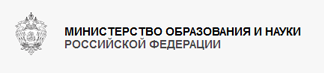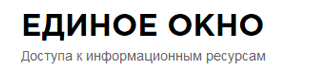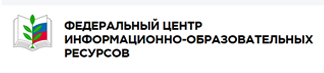22:23 Инструкция для пользователей сайта «Навигатор дополнительного образования детей Краснодарского края» | |
Уважаемые родители, необходимо зарегистрировать детей на сайте «Навигатор дополнительного образования детей Краснодарского края». Инструкция для пользователей сайта «Навигатор дополнительного образования детей Краснодарского края» Заходим на сайт «Навигатор дополнительного образования детей Краснодарского края» через поисковую систему или, пройдя по ссылке https://р23.навигатор.дети ПРОЦЕДУРА РЕГИСТРАЦИИ 1 Нажимаем кнопку «Регистрация» 1.2. Заполняем все обязательные поля): - муниципалитет; - фамилию, имя, отчество (родителя); - номер мобильного телефона; - адрес электронной почты; - придумываем пароль. Далее следует ознакомиться с правилами пользования сайтом для пользователей и поставить галочку согласия с данными правилами. 1.3. После заполнения регистрационной формы и нажатия кнопки «зарегистрироваться» на указанный адрес электронной почты придет системное сообщение от Отдела поддержки Навигатора для подтверждения электронного адреса. Необходимо пройти по ссылке, указанной в письме, для получения полных прав для работы с сайтом 1.4. После перехода по ссылке заходим в личный кабинет пользователя: нажимаем на ФИО в верхнем правом углу. 1.5. Во вкладке «Дети» добавляем данные ребенка/детей: вводим фамилию, имя, отчество, дату рождения и нажимаем кнопку «Сохранить». ПРОСИМ НЕ ДОБАВЛЯТЬ ОДНОГО РЕБЕНКА НЕСКОЛЬКО РАЗ! 2. ОФОРМЛЕНИЕ ЗАЯВКИ НА ОБУЧЕНИЕ. 2.1.Переходим из личного кабинета в каталог программ 2.2. Заполняем форму гибкого поиска для подбора программы, соответствующей запросу: выбираем из выпадающих списков муниципалитет, организатора (образовательную организацию), направленность и направление программы, указываем возраст ребенка, и нажимаем кнопку «Найти» . В зависимости от условий подбора программы можно заполнять только определенные графы формы (например, указать только муниципалитет и возраст ребенка, остальные графы оставить пустыми). 2.3. Выбираем программу из отфильтрованного списка, удовлетворяющую запросу, и нажимаем кнопку «Подробнее» . В открывшемся окне можно изучить информацию о программе: описание, цели и задачи, ожидаемые результаты, данные о педагогах, расписание занятий и др. 2.4. Для подачи заявки необходимо нажать кнопку «Записаться» и заполнить форму оформления заявки: выбрать группу, затем выбрать ребенка или детей и нажать кнопку «Далее» . Заявка успешно оформлена. После подачи заявки на электронную почту будет отправлено уведомление о подачи заявки на обучение. Преподаватель образовательной организации рассматривает поступившую заявку и принимает решение о ее подтверждении или отклонении, обрабатывает заявку на сайте и пари необходимости связывается с родителем для уточнения информации. Родителю на электронную почту поступает системное сообщение о результатах рассмотрения заявки и контактные данные организации, а в случае отклонении заявки, сообщение содержит причину отказа. Подтвержденная заявка – не является обязательным условием для зачисления ребенка на обучение. Подтверждение заявки означает готовность организации принять ребенка в объединение при соблюдении всех необходимых условий и требований, установленных для реализации конкретной программы. Получить информацию о поданных заявках, а также их статусах можно в личном кабинете во вкладке «История заявок» | |
|
| |
| Всего комментариев: 0 | |